Open Web Analytics (OWA) یک برنامه تجزیه و تحلیل وب منبع باز است که می تواند برای ردیابی و تجزیه و تحلیل نحوه استفاده از وب سایت ها و برنامه های کاربردی شما استفاده شود. تجزیه و تحلیل OWA به راحتی می تواند به صفحات از طریق API ساده Javascript، PHP، یا REST اضافه شود. منابع اصلی کد OWA در سایت Github موجود است.
نمایش اطلاعات آماری در مورد میزان بازدید وب سایت،محل جغرافیای بازدیدکنندگان، نوع مرورگر و سیستم عامل آنها، میزان محبوبیت لینک ها و . . . نیز از جمله گزارشاتی هستند که این ابزار در اختیارتان قرارمی دهد.
علاوه بر این OWA امکان پشتیبانی از سیستم های مدیریت محتوایی چون WordPress را نیز فراهم آورده است.
این راهنما به شما نشان می دهد چگونه OWA را بر روی نسخه جدید CentOS 7 Vultr نصب کنید.
پیش نیاز نصب:
- سیستم عامل Nginx
- دیتابیسMariaDB
- نسخه PHP 5.3 یا بالاتر شامل:
PCNTLmysql
نکاتی قبل از نصب:
- ابتدا ورژن centos را با دستورات زیر بررسی نمایید:
cat /etc/centos-release
# CentOS Linux release 7.5.1804 (Core)
- یک حساب کاربری جدید غیر از root با دسترسی به دستور sudo ایجاد کنید و با آن لاگین نمایید:
useradd -c "John Doe" johndoe && passwd johndoe
usermod -aG wheel johndoe
su - johndoe
درمثال بالا بجای johndoe، نام کاربری را وارد نمایید.
- سپس منطقه زمانی مورد نظر را تنظیم نمایید.
timedatectl list-timezones
sudo timedatectl set-timezone 'Region/City'
- با دستور زیر بررسی نمایید که سیستم به روز باشد.
sudo yum update -y
- سپس بررسی نمایید که پکیج های زیر نصب باشد.
sudo yum install -y wget curl vim git unzip
- با دستور زیر SELinux و Firewall را غیر فعال نمایید.
sudo setenforce 0 ; sudo systemctl stop firewalld ; sudo systemctl disable firewalld
نحوه نصب PHP
جهت اینکار ابتدا repo های زیر را نصب نمایید.
sudo rpm -Uvh https://mirror.webtatic.com/yum/el7/webtatic-release.rpm
sudo yum install -y php72w php72w-cli php72w-fpm php72w-common php72w-mysql
سپس با دستور زیر ورژن php را بررسی نمایید:
php --version # PHP 7.2.7 (cli) (built: Jul 1 2018 08:22:47) ( NTS )
سپس PHP-FPM را فعال نمایید.
sudo systemctl start php-fpm.service
sudo systemctl enable php-fpm.service
نصب MariaDB و پیکربندی دیتابیس
با دستور زیر MariaDB را نصب نمایید.
sudo yum install -y mariadb-server
جهت بررسی ورژن دیتابیس دستور زیر را وارد نمایید.
mysql --version
# mysql Ver 15.1 Distrib 5.5.56-MariaDB, for Linux (x86_64) using readline 5.1
سپسMariaDB را فعال نمایید.
sudo systemctl start mariadb.service
sudo systemctl enable mariadb.service
جهت بالارفتن امنیت ، پسوردی جهت کاربری root تنظیم نمایید.
sudo mysql_secure_installation
mysql -u root -p
# Enter password:
حال یک پایگاه داده MariaDB خالی و یک کاربری برای OWA ایجاد کنید و پسورد آن را به یاد داشته باشید.
CREATE DATABASE dbname;
GRANT ALL ON dbname.* TO 'username' IDENTIFIED BY 'password';
FLUSH PRIVILEGES;
exit
نصب و پیکربندی Nginx
جهت نصب دستورات زیر را اجرا نموده و ورژن Nginx را بررسی نمایید.
sudo yum install -y nginx nginx -v
# nginx version: nginx/1.12.2
Nginx را فعال نمایید:
nginx -v
# nginx version: nginx/1.12.2
جهت پیکربندی Nginx با اجرای sudo vim /etc/nginx/conf.d/owa.conf ، تنظیمات زیر را در فایل اعمال کنید.
server {
listen 80;
listen [::]:80;
server_name example.com; # Check this
root /var/www/owa; # Check this
index index.php index.html;
location / {
try_files $uri $uri/ /index.php?q=$uri&$args;
}
location ~ \.php$ {
try_files $uri =404;
fastcgi_split_path_info ^(.+\.php)(/.+)$;
fastcgi_pass 127.0.0.1:9000; # Check this
fastcgi_param SCRIPT_FILENAME $document_root$fastcgi_script_name;
fastcgi_param SCRIPT_NAME $fastcgi_script_name;
fastcgi_index index.php;
include fastcgi_params;
}
}سپس تنظیمات را تست نمایید:
sudo nginx -t
سپس Nginx را reload نمایید.
sudo systemctl reload nginx.service
نحوه نصب Open Web Analytics (OWA)
با دستور زیر پوشه root را ایجاد نمایید.
sudo mkdir -p /var/www/owa
سطح دسترسی مسیر زیر را به کاربر ایجاد شده در MariaDB تغییر دهید.
sudo chown -R johndoe:johndoe /var/www/owa
درمثال بالا بجای johndoe، نام کاربری را وارد نمایید.
سپس آخرین ورژن OWA release را نصب نمایید.
cd /var/www/owa wget https://github.com/padams/Open-Web-Analytics/archive/1.6.2.zip unzip 1.6.2.zip rm 1.6.2.zip mv Open-Web-Analytics-1.6.2/* . && mv Open-Web-Analytics-1.6.2/.* . rmdir Open-Web-Analytics-1.6.2
سپس Owner مسیر زیر را به nginx تغییر دهید.
sudo chown -R nginx:nginx /var/www/owa
sudo vim /etc/php-fpm.d/www.conf
# user = nginx
# group = nginx
با دستور زیر pph-fpm را ریستارت نمایید.
sudo systemctl restart php-fpm.service
به صفحه نصب OWA در مرورگر وب خود بروید. example.com را با نام دامنه خود جایگزین کنید. صفحه نصب برنامه OWA ظاهر خواهد شد.
در انتها با تکمیل مراحل تنظیمات خودکار در این قسمت، نصب OWA کامل خواهد شد.
در صورتی که مقاله فوق مورد توجه شما قرار گرفته پیشنهاد میکنیم مقالات “آموزش نحوه ورود به کنترل پنل هاست سی پنل cpanel” و ”افزودن subdomain در سی پنل” در بلاگ مرواهاست مطالعه فرمایید

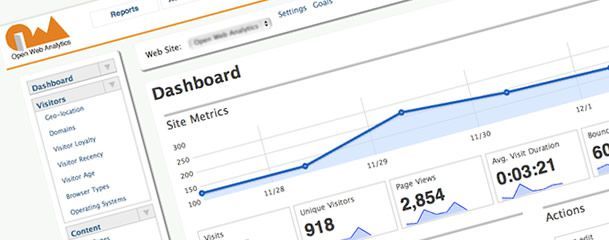



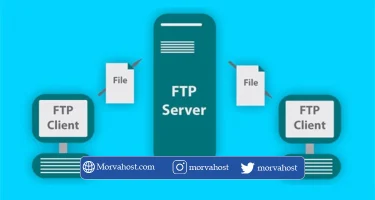

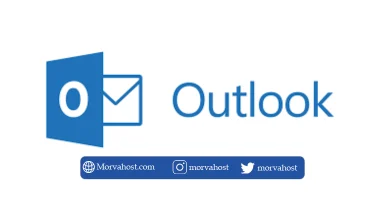
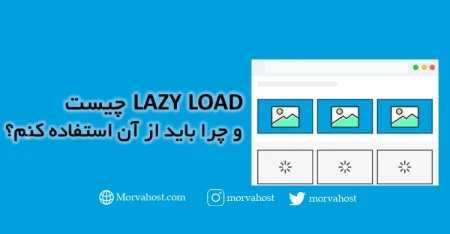



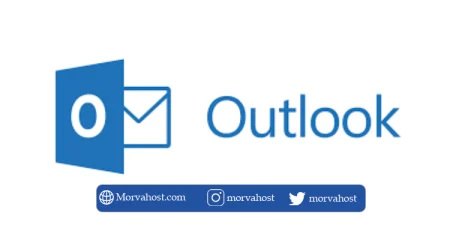
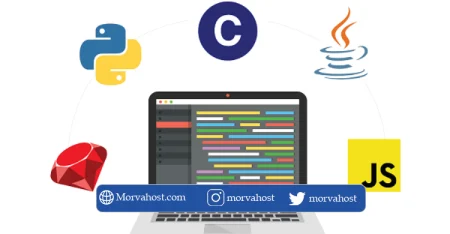

1 دیدگاه دربارهٔ «نحوه نصب Web Analytics در CentOS 7»
چند تا سوال ؟
owa چیست ؟
pph مخفف چیست ؟
mariadb چیست ؟
دوستان اگر می تونید راهنمایی کنید لطفا